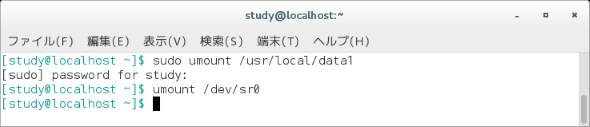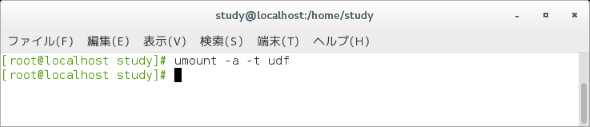【 umount 】コマンド――ファイルシステムのマウントを解除する:Linux基本コマンドTips(184)
本連載は、Linuxのコマンドについて、基本書式からオプション、具体的な実行例までを紹介していきます。今回は、ファイルシステムのマウントを解除する「umount」コマンドです。
本連載は、Linuxのコマンドについて、基本書式からオプション、具体的な実行例までを紹介していきます。今回は、ファイルシステムのマウントを解除する「umount」コマンドです。
umountコマンドとは?
「umount」は、ファイルシステムのマウントを解除(アンマウント)するコマンドです ※1。
LinuxではHDDやUSBメモリなどのデバイスを利用する際、デバイス上のファイルシステムを、Linuxのディレクトリ(マウントポイント)と結び付ける「マウント」処理が必要です(連載第183回)。
これらのデバイスを取り外す際などに、アンマウント処理が必要です。
※1 ファイルの管理方式や管理方式にのっとってフォーマットした記憶領域のことを「ファイルシステム」と言う。
umountコマンドの書式
umount [オプション] [デバイスまたはマウントポイント]
umount -a [オプション]
※[ ]は省略可能な引数を示しています。
umountの主なオプション ※2
| 短いオプション | 長いオプション | 意味 |
|---|---|---|
| -a | --all | マウントの状況を記録するファイル(第183回)である/etc/mtabに記述された全てのファイルシステムをアンマウントする(/procデバイスは除く) |
| -A | --all-targets | 現在のネームスペースでマウントしているデバイス全てをアンマウントする ※3 |
| -O 種類 | --test-opts 種類 | -aオプション使用時に、アンマウントするファイルシステムの種類を指定する(「,」区切りで複数指定可能、「〜以外」としたい場合は先頭に「no」を付ける) |
| -t 種類 | --types 種類 | -aオプション使用時に、アンマウントするファイルシステムの種類を指定する(「,」区切りで複数指定可能、「〜以外」としたい場合は先頭に「no」を付ける) |
| -l | --lazy | すぐにシステムから切り離して新規のアクセスを禁じ、実行中のファイル参照などが完了してからアンマウントを続行する(遅延アンマウント、カーネル2.4.11以降) |
| -R | --recursive | 再帰的にアンマウントする ※3 |
| -r | --read-only | アンマウントに失敗した場合、読み出し専用で再マウントする |
| -d | --detach-loop | イメージファイルをHDDのようなブロックデバイスとしてマウントしている場合(ループバックデバイス)の場合、ループバックデバイスの解放も行う |
| -f | --force | 強制的にアンマウントする(ネットワークの切断などのため、到達できないNFSに対して使用、カーネル2.1.116以降) |
| -n | --no-mtab | /etc/mtab(マウント状況を記録するファイル)に書き込まない |
| -i | --internal-only | ヘルパーコマンド(/sbin/umount.*)を使用しない |
| --fake | 実行時と同じ表示を出力するものの、実際にはアンマウントしない(実行内容を確認したいときに使用) | |
| -v | --verbose | 動作時のメッセージを詳しく表示する |
※2 Ubuntu 14.04 LTSの初期状態では「---fake」を除き短いオプションのみが有効。
※3 Ubuntu 14.04 LTSの初期状態ではこのオプションは利用できない。
アンマウントを実行する
「umount デバイス名」または「umount マウントポイント」で、ファイルシステムのマウントを解除(アンマウント)します。
画面1の最初のコマンドラインではroot権限でマウントした/usr/local/data1をアンマウントしています。root権限でマウントした場合、umountにもroot権限が必要です(第68回)。
画面1の2番目のコマンドラインは(現在の)ユーザー権限でマウントしたCD-ROMをアンマウントしています。
コマンド実行例
umount デバイス名
(アンマウントする)
umount マウントポイント
(アンマウントする)
umount /usr/local/data1
(/usr/local/data1にマウントしているファイルシステムをアンマウントする)(画面1)
umount /dev/sr0
(CD-ROMをアンマウントする)(画面1)
ファイルシステムを指定してアンマウントする
「umount -a -t ファイルシステム」で、指定した種類のファイルシステムだけをアンマウントします。例えば、CD-ROMやDVDで採用しているファイルシステムUDF(Universal Disk Format)を全てアンマウントしたい場合は、「umount -a -t udf」のようにします。
特定のファイルシステム以外を指定したい場合は「umount -a -t noxfs」のように、ファイルシステムに「no」を付けます。
同じように指定できるオプションに「-O」がありますが、こちらは、/etc/fstabに書かれているものだけが対象となります。
実行にはroot権限が必要です。
コマンド実行例
umount -a -t ファイルシステム
(指定した種類のファイルシステムをアンマウントする)
umount -a -t udf
(CD-ROMやDVD-ROMなどUDFメディアをアンマウントする)(画面2)
筆者紹介
西村 めぐみ(にしむら めぐみ)
PC-9801NからのDOSユーザー。PC-486DX時代にDOS版UNIX-like toolsを経てLinuxへ。1992年より生産管理のパッケージソフトウェアの開発およびサポート業務を担当。著書に『図解でわかるLinux』『らぶらぶLinuxシリーズ』『Accessではじめるデータベース超入門[改訂2版]』『macOSコマンド入門』など。2011年より、地方自治体の在宅就業支援事業にてPC基礎およびMicrosoft Office関連の教材作成およびeラーニング指導を担当。
関連記事
Copyright © ITmedia, Inc. All Rights Reserved.